晶格变形的使用方法
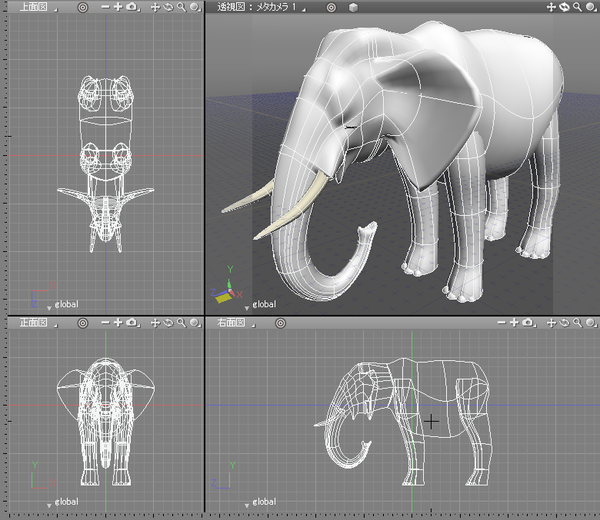
- 旋转晶格变形的物体。
复数选择没对应。如果想使用晶格变形的多个物体,请将它们归纳为一个部分,并将它的部分变形为变形对象。路线部分不成为变形对象。
使用晶格变形可变形的物体的种类是线物体、自由曲面、多边网状物。不支持扫描体和旋转体。

注意 当闭合的线物体发生晶格变形时,在同一平面上可能不会存在全部的点。请注意,这种封闭的线状物体无法得到正确的渲染结果。
-
按下工具箱的「编辑」选择项卡的「共同」按钮,从「插件」组选择「晶格变形...」。
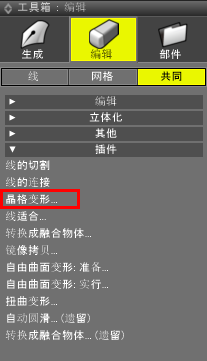
参考 「工具」菜单和图形窗口菜单的「编辑[共同]」也能选择[晶格变形...]。另外,如果将晶格变形分配给快捷键功能,则可以更快的操作。
- 显示[准备晶格变形]对话框。
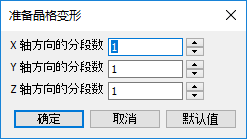
这里,设置变形用晶格的X,Y,Z轴的各个方向的分割数,按「确定」。
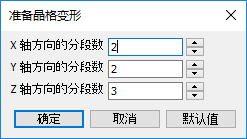
- 自动生成变形用晶格物体,完成变形准备。

浏览器内制作了几个部分和物体。
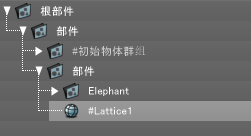
在晶格变形的准备完成时,钟点部分自动缩小显示状态,变形用晶格物体(Lattice1)被选择。 - 变形用晶格物体编辑。变形用晶格物体是多边网状物,以物体编辑模式以点为单位进行编辑。从控制栏的「编辑模式」按卡的弹出菜单选择「物体编辑」,任意编辑变形用晶格物体。
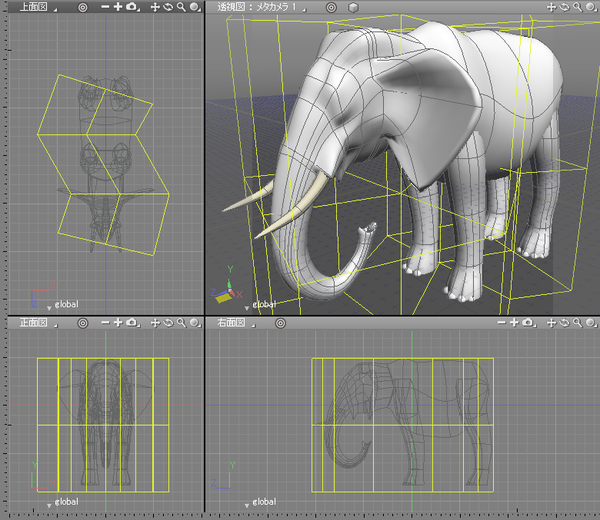
- 变形用晶格物体的编辑完成后,在选择变形用晶格物体的状态下,再次点击工具箱的「编辑」选项卡的「共同」按键,从「插件」组选择「晶格变形...」。
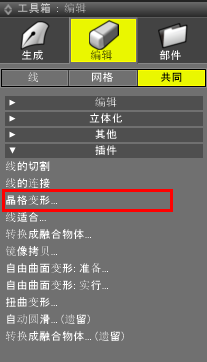
参考 「工具」菜单和图形窗口菜单的「编辑[共同]」也能选择「晶格变形...」。
- 开始晶格变形处理。
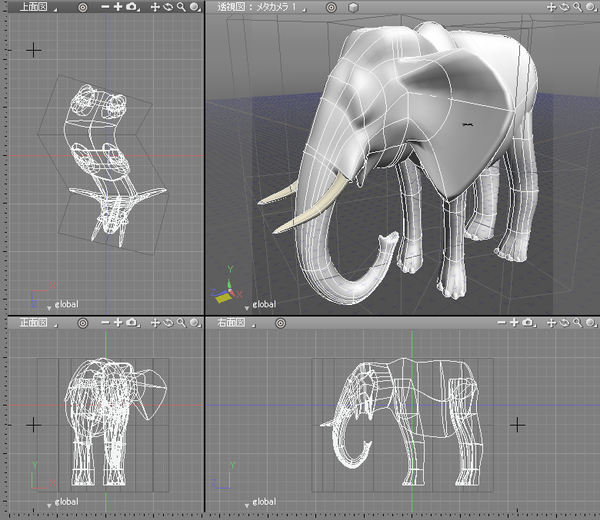
(晶格变形的物体)
在处理上花费时间的情况下,会显示进度条的窗口。在进度条窗口的显示中单击中止按键时,变形用物体晶格变形以中途的状态结束。
再次进行变形处理,请从工具箱等中再次选择「晶格变形...」。
另外,处理完成后,会自动变成变形用晶格物体被选择的状态。